Uwaga
Dostęp do tej strony wymaga autoryzacji. Może spróbować zalogować się lub zmienić katalogi.
Dostęp do tej strony wymaga autoryzacji. Możesz spróbować zmienić katalogi.
Dotyczy:  Dzierżawy pracownicze
Dzierżawy pracownicze  Dzierżawy zewnętrzne (dowiedz się więcej)
Dzierżawy zewnętrzne (dowiedz się więcej)
Microsoft Entra External ID oferuje rozwiązanie do zarządzania dostępem do tożsamości klienta (CIAM), które umożliwia tworzenie bezpiecznych i spersonalizowanych doświadczeń logowania dla aplikacji i usług. Dzięki wbudowanym funkcjom CIAM, Microsoft Entra External ID może służyć jako dostawca tożsamości i usługa zarządzania dostępem dla scenariuszy klientów. Aby rozpocząć pracę, musisz utworzyć zewnętrznego najemcę w centrum administracyjnym Microsoft Entra. Po utworzeniu zewnętrznego klienta, możesz uzyskać do niego dostęp zarówno w centrum administracyjnym Microsoft Entra, jak i w Portalu Azure.
W tym artykule omówiono sposób wykonywania następujących zadań:
- Tworzenie dzierżawy zewnętrznej
- Przejdź do katalogu zawierającego zewnętrznego tenant.
- Znajdź nazwę i identyfikator dzierżawy zewnętrznej w centrum administracyjnym firmy Microsoft Entra
Wymagania wstępne
- Subskrypcja platformy Azure. Jeśli go nie masz, przed rozpoczęciem utwórz bezpłatne konto .
- Konto platformy Azure przypisane co najmniej do roli Twórca dzierżawy, w zakresie subskrypcji lub grupy zasobów w ramach tej subskrypcji.
Utwórz nową dzierżawę zewnętrzną
Zaloguj się w organizacji do centrum administracyjnego Microsoft Entra jako co najmniej kreator dzierżawy.
Przejdź do Entra ID>Omówienie>Zarządzanie dzierżawami.
Wybierz pozycję Utwórz.
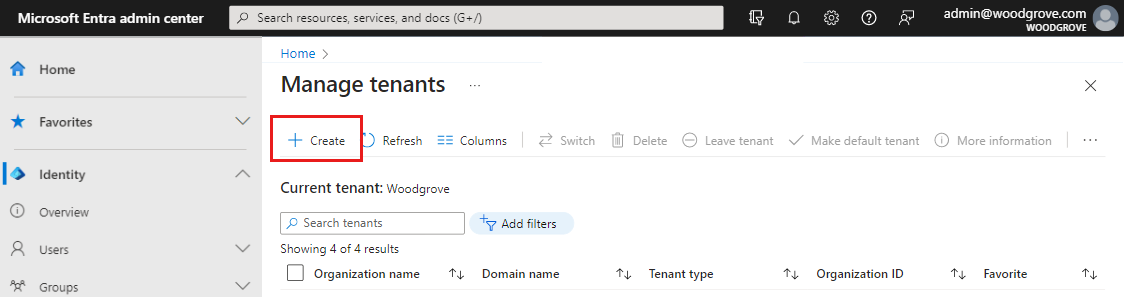
Wybierz pozycję Zewnętrzne, a następnie pozycję Kontynuuj.
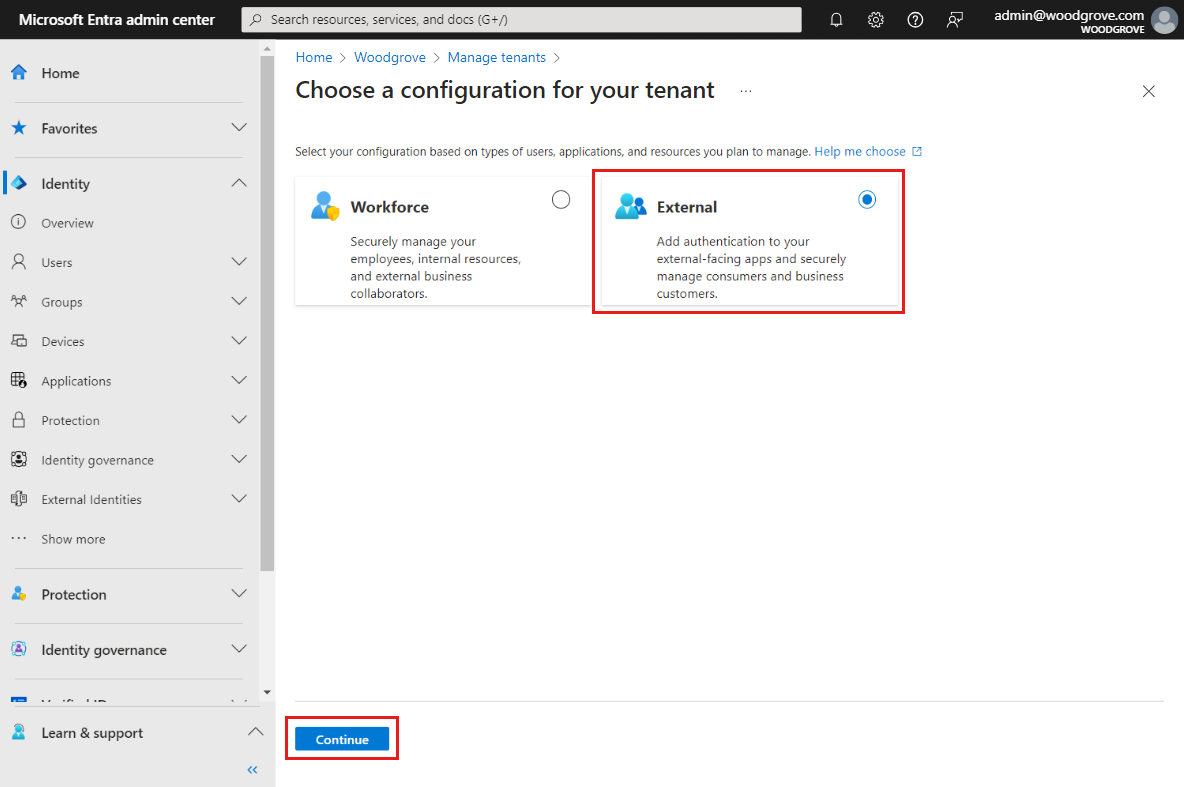
Jeśli tworzysz dzierżawę zewnętrzną po raz pierwszy, możesz utworzyć dzierżawę próbną, która nie wymaga subskrypcji platformy Azure. W przeciwnym razie użyj opcji Subskrypcja platformy Azure, aby przejść do następnego kroku.
Jeśli wybierzesz 30-dniową bezpłatną wersję próbną, subskrypcja platformy Azure nie jest wymagana.
Jeśli wybierzesz opcję Użyj subskrypcji platformy Azure, w centrum zarządzania zostanie wyświetlona strona tworzenia konta. Na karcie Podstawy, na stronie Tworzenie konta klienta, wprowadź następujące informacje:
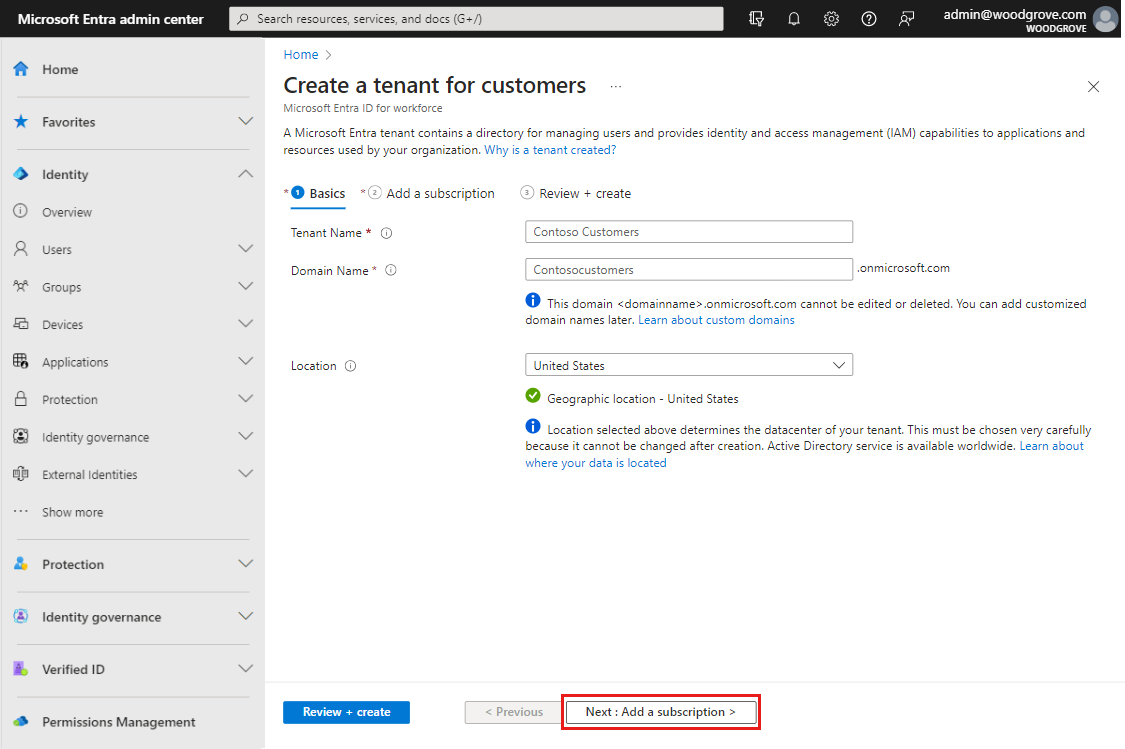
Wpisz pożądaną nazwę dzierżawcy (na przykład Contoso Customers).
Wpisz żądaną nazwę domeny (na przykład Contosocustomers).
Wybierz żądaną lokalizację. Tego wyboru nie można później zmienić.
Wybierz pozycję Dalej: Dodaj subskrypcję.
Na karcie Dodawanie subskrypcji wprowadź następujące informacje:
Obok pozycji Subskrypcja wybierz swoją subskrypcję z menu.
Obok pozycji Grupa zasobów wybierz grupę zasobów z menu. Jeśli nie ma dostępnych grup zasobów, wybierz pozycję Utwórz nową, wpisz nazwę, a następnie wybierz przycisk OK.
Jeśli zostanie wyświetlona lokalizacja grupy zasobów , wybierz lokalizację geograficzną grupy zasobów z menu.
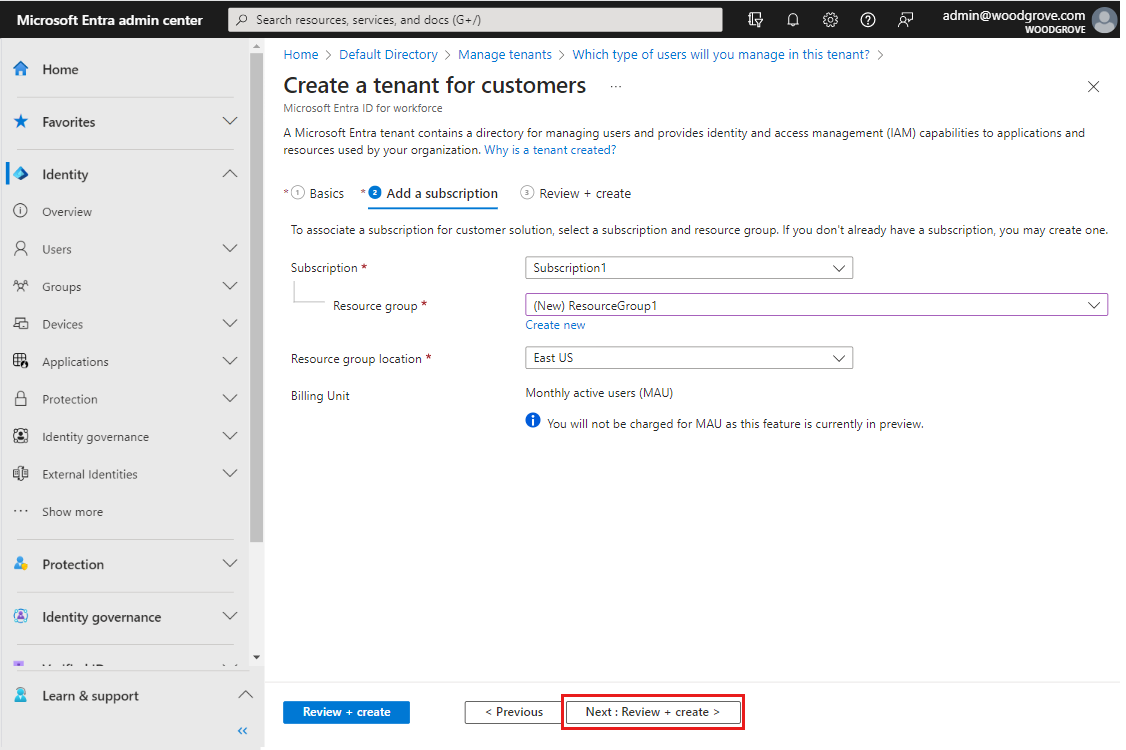
Wybierz Dalej: Przejrzyj + Utwórz. Jeśli wprowadzone informacje są poprawne, wybierz pozycję Utwórz. Proces tworzenia dzierżawy może potrwać do 30 minut. Postęp procesu tworzenia najemcy można monitorować w okienku Powiadomienia. Po utworzeniu zewnętrznego klienta, możesz uzyskać do niego dostęp zarówno w centrum administracyjnym Microsoft Entra, jak i w Portalu Azure.
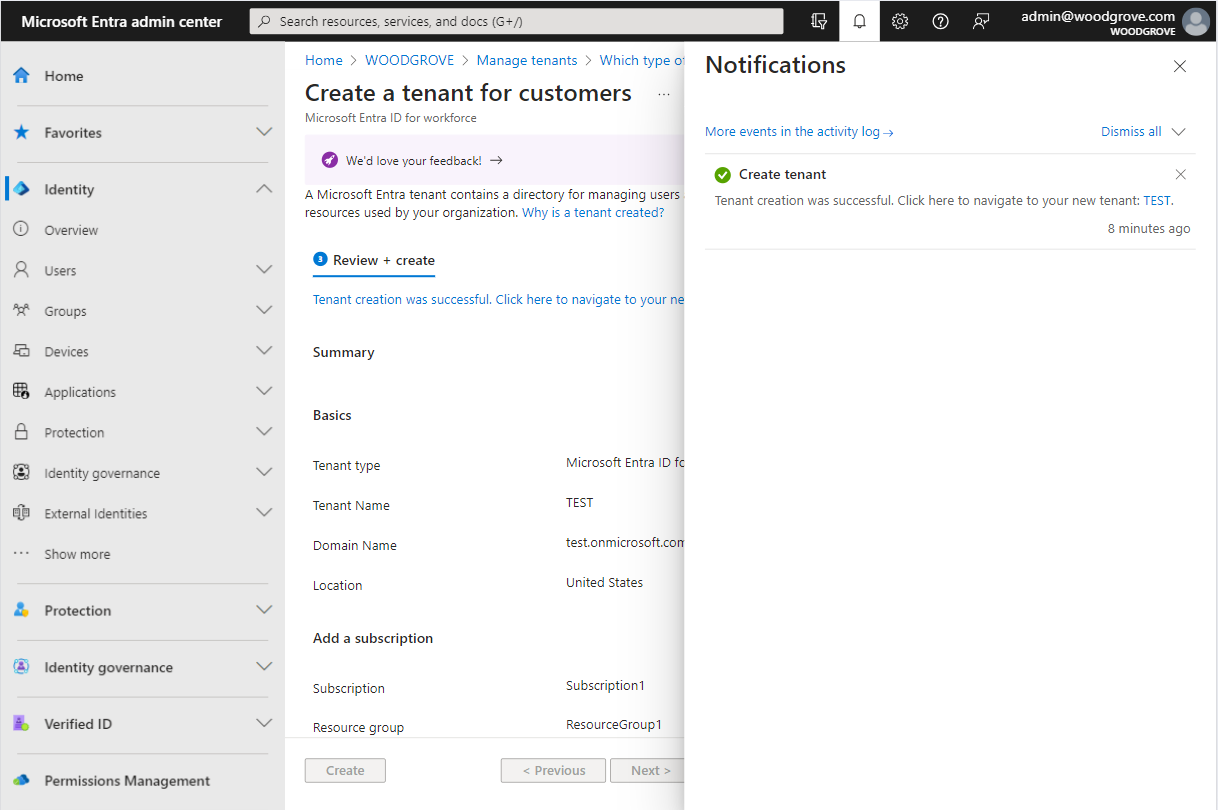
Uwaga
Możesz również użyć rozszerzenia Microsoft Entra External ID dla programu Visual Studio Code , aby skonfigurować wersję próbną lub płatną dzierżawę zewnętrzną bezpośrednio w programie Visual Studio Code (dowiedz się więcej).
Uzyskaj szczegóły zewnętrznego najemcy
Jeśli nie masz pewności, który katalog zawiera dzierżawę zewnętrzną, możesz znaleźć nazwę dzierżawy i identyfikator zarówno w centrum administracyjnym firmy Microsoft Entra, jak i w witrynie Azure Portal.
Jeśli masz dostęp do wielu dzierżaw, wybierz ikonę
 Ustawienia w górnym menu, aby przełączyć się do dzierżawy zewnętrznej z menu Katalogi i subskrypcje.
Ustawienia w górnym menu, aby przełączyć się do dzierżawy zewnętrznej z menu Katalogi i subskrypcje.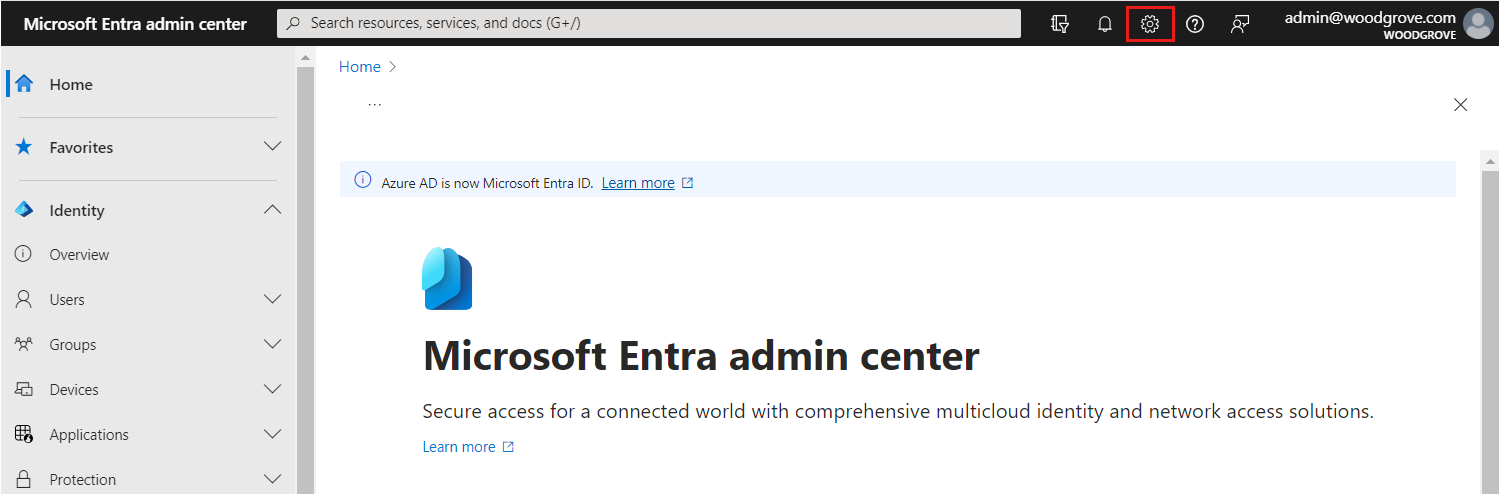
Na stronie Ustawienia portalu | Katalogi i subskrypcje, znajdź swoją dzierżawę zewnętrzną na liście Nazwa katalogu, a następnie wybierz Przełącz. Ten krok prowadzi do strony głównej dzierżawcy.
Wybierz Przegląd najemcy w obszarze Szybka nawigacja. Nazwę dzierżawy, identyfikator dzierżawy i domenę podstawową można znaleźć na karcie Przegląd.
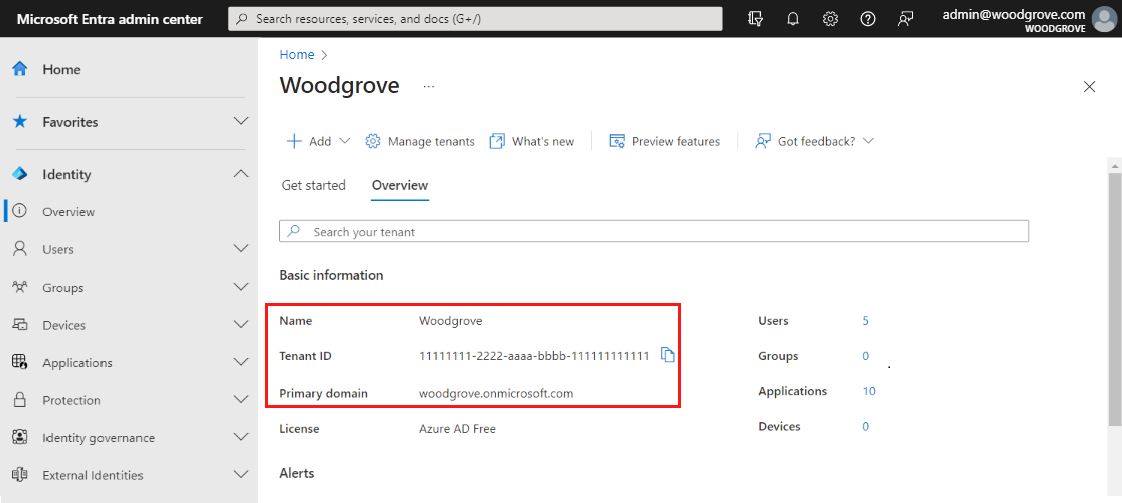
Te same szczegóły można znaleźć, jeśli przejdziesz do Microsoft Entra ID w portalu Azure. Na stronie Microsoft Entra ID można znaleźć nazwę dzierżawy, identyfikator dzierżawy i domenę podstawową w obszarze Przegląd>Podstawowe informacje.